Win10怎么关闭smartscreen筛选器检测功能?
发布时间:2016-12-28 来源:查字典编辑
摘要:在最新的win10系统中,有的用户发现当运行一些程序的时候会弹出“Windows已保护你的电脑”smartscree...
在最新的win10系统中,有的用户发现当运行一些程序的时候会弹出“Windows已保护你的电脑”smartscreen筛选器已经阻止启动一 个未识别的应用提示,而我们只有点击“详细信息”才可以仍要运行的按钮,在程序已经被用户所识别的情况下,经常弹出这样的提示显然很烦人,更别说很多用户 都找不到仍然运行在哪了,那么今天我们就分享一下关闭smartscreen筛选器检测,让win10不再弹出“Windows已保护你的电脑”窗口的方 法。
1、按WIN+X 或右击开始菜单,然后打开控制面板;
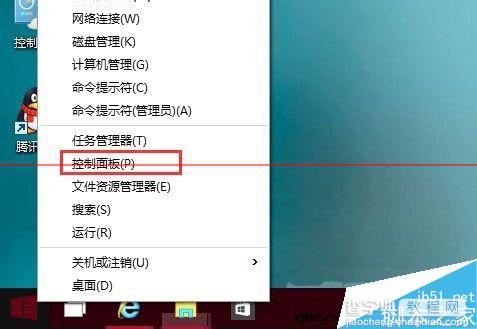
2、在Win10系统xitongcheng.com/win10/控制面板对话框,点击“系统和安全”选项;
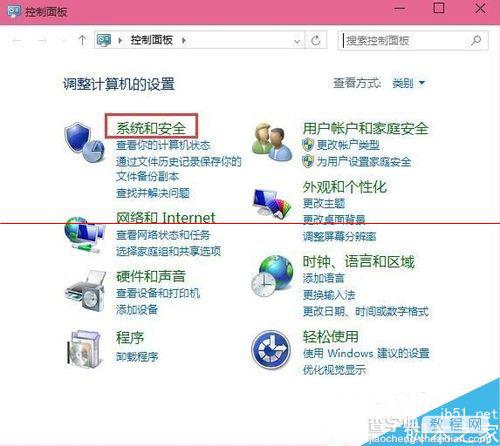
3、接着再点击“安全性与维护”选项;
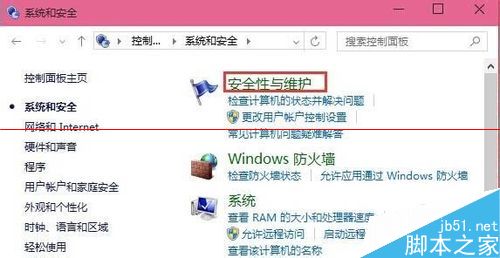
4、这时我们点击左侧的“更改Windows smartscreen筛选器设置”选项;
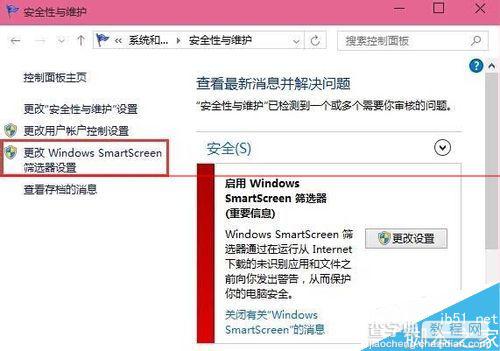
5、将smartscreen筛选器设置为“不执行任何操作(关闭 Windows smartscreen筛选器)”并确定保存设置;
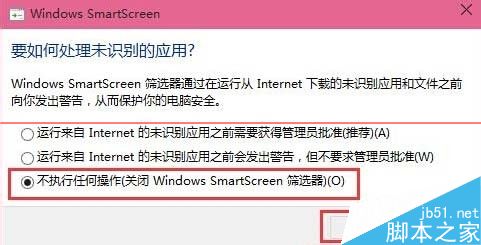
6、通过上述的设置Win10系统中的Windows smartscreen筛选器就关闭了,骚扰人的窗口就不会再出现了。


